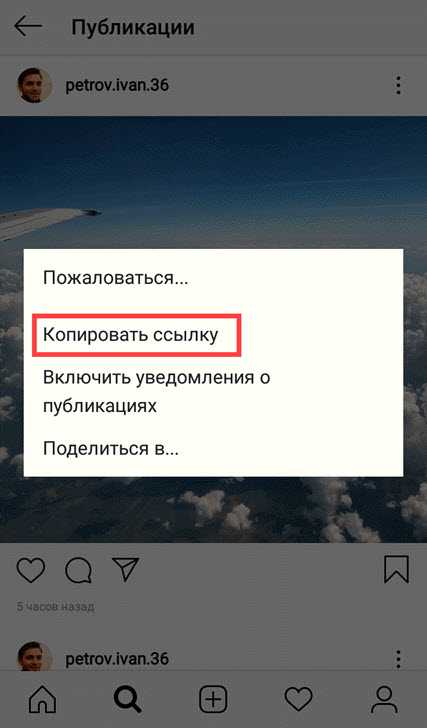Как сохранить фото из Инстаграмма на телефон
В этой статье расскажем про несколько простых способов сохранить фото или видео из Инстаграмма на телефон Андроид.
Инстаграмм – популярная социальная сеть для публикации и просмотра фотографий, видео, общения с друзьями, рекламы и продаж. Несмотря на множество преимуществ социальной сети, есть и недостаток – невозможность сохранять фото и видео на телефон.
Юридическая сторона вопросаЕсли вы собрались скачать фото или видео из Инстаграмм, то важно понимать, что на контент, размещенный в Интернете и социальных сетях в частности, распространяются авторские права.
Скачивание и использование фото или видео является нарушением законодательства, кроме редких случаев, когда автор не против использования материалов.
Без нарушений можно скачивать только собственные фотографии и ролики, а также те, на которые распространяется свободная лицензия Creative Commons CC0 (Public Domain) и CC BY (Attribution). К примеру, одну из таких лицензий использует сайт Википедия.
К примеру, одну из таких лицензий использует сайт Википедия.
По этой причине администрации социальных сетей борются с сервисами для скачивания видео и регулярно отправляют жалобы на приложения для сохранения контента, размещенные в Google Play.
Как сохранить фото из Инстаграмма на телефонПомня об авторских правах, вы все же решили скачать фото из Инстаграмм? Есть несколько простых способов, о которых мы расскажем.
Сохранить фото с помощью сообщения в TelegramОдин из самых простых способов сохранения фото из Инстаграмм предусматривает использование мессенджера Telegram, а именно отправление самому себе сообщения с фото.
- Откройте картинку, которую хотите скачать в Инстаграмме и нажмите на три точки в правом верхнем углу
- Выберите пункт «Копировать ссылку»
- Отправьте ссылку самому себе в Telegram (Себя можно найти через поиск контактов по нику. Перед ником нужно поставить знак @)
- Откройте сообщение в Telegram
- Нажмите на три точки в правом верхнем углу и выберите «Сохранить в галерею»
Такой способ сохранения изображения очень прост, но имеет существенный недостаток – качество сохраненного изображения будет ниже исходного.
Еще одним популярным способом скачивания фото из Инстаграмм являются специальные боты, позволяющие сохранять текст, фото и видео из публикации.
Наиболее популярные боты: @instasavegrambot и @Instatube_bot.
Для скачивания фото нужно найти одного из ботов в Telegram, начать чат и нажать на «Старт». Далее откройте Инстаграмм и отправьте боту ссылку на пост, картинку из которого хотите скачать. Бот пришлет картинку, а вы сможете сохранить ее на устройстве.
Скриншот экранаЭто простой и очевидный способ сохранения фото на телефон. Откройте в Инстаграмм картинку, которую хотите сохранить, сделайте снимок экрана, а затем обрежьте рамки, чтобы сохранить только фото.
Разные производители предлагают несколько различных способов сделать скриншот для своих устройств, но на любом смартфоне работает одновременное нажатие кнопки «громкость вниз» и «питание».
Обрезать изображение можно сразу, выставив рамки, или во встроенном редакторе, открыв фото в галерее.
В магазине Play Маркет можно найти огромное количество приложений, которые помогут сохранить фото и видео из Инстаграмма.
Наиболее популярные из них:
- QuickSave
- FastSave
- Downloader for Instagram
Чтобы скачать фото или видео с помощью приложения, нужно открыть Интаграмм, скопировать ссылку на изображение, вставить ее в поисковую строку программы для скачивания и нажать скачать. Фото будет сохранено в галерею смартфона.
Чтайте также: Как скачать видео с ВК на телефон.
Как скачать видео с вк на телефон, несколько способов
Как сохранить фото из инстаграм на телефон андроид
Вам понравились фото в инстаграм на телефоне андроид самсунг или другом? Есть способ сохранить его в памяти устройства.
Тогда вам не понадобится запускать интернет каждый раз, когда захотите просматривать свои любимые фотографии
Инстаграм позволяет обмениваться фотографиями из повседневной жизни и в настоящее время является одним из самых популярных сайтов социальных сетей в мире.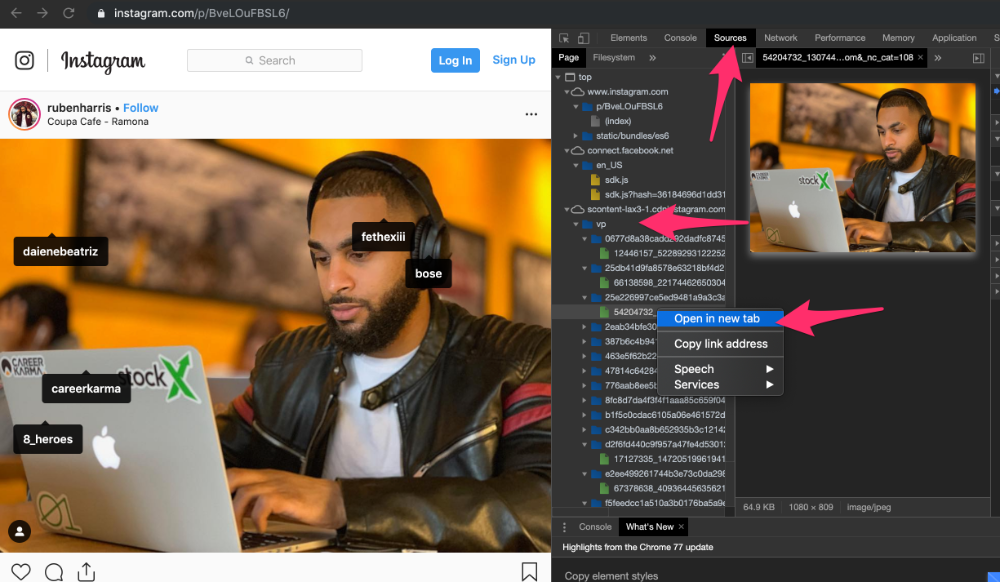
Миллионы людей больше не представляют себе жизнедеятельность, не публикуя сообщения и не просматривая фотографии.
Первоначально в инстаграм делились друг с другом фотками, сегодня приложение также используется компаниями для продвижения своих продуктов и установления более тесных контактов с клиентами.
Художники также стремятся использовать Instagram, доказывая, что фотографии в социальных сетях могут иметь реальную художественную ценность.
Когда нам понравится фото мы хотели бы сохранить его в памяти телефона или компьютера, чтобы быть уверенным, что можем посмотреть в любое время.
Что делать, чтобы сохранить фотографию с Instagram? Ниже предоставляю несколько простых способов.
Первый трюк сохранить фото из инстаграм на андроид
Самый простой трюк сохранить фото из инстаграм на телефон андроид – это сделать из него скриншот.
Я покажу как делать на телефоне самсунг – если у вас другой, то комбинация кнопок сделать скрин может быть другая.
Итак, выбираю в инстаграм фото и делаю скрин одновременно зажимая «питание» и «домой» – он появляется в галерее, только на снимке внизу сохраняются опции.
Убрать их очень легко. Для этого открываем фото и снизу выбираем «Преобразовать» или «Изменить» — в зависимости что у вас отобразится.
Далее просто двигая уголки делаем так чтобы ничего лишнего не было и кликаем на птичку чтобы так и сохранить.
Второй способ сохранить фотографии с Instagram на телефоне android – через приложение Easy Downloader
Сохранить фото из инстаграм на андроид очень просто. Единственное, что вам нужно — это приложение Easy Downloader.
Вы можете бесплатно загрузить приложение из магазина плей маркет. После установки запустите его.
У него нет интерфейса — он работает все время в фоновом режиме, а его значок отображается на панели уведомлений Android.
После запуска Easy Downloader переходите к приложению Instagram на нашем смартфоне и находите фотографию, представляющую для вас интерес.
Коснитесь значка параметров в нижней части экрана. На экране появится «Копировать URL-адрес», к которому вы подключились.
Когда скопируете ссылку на фото, запустится EasyDownloader. Программка загрузит фотографию и сохранит ее в папке «Загрузка» на вашем телефоне андроид.
После загрузки можете переместить его в каталог фотографий или сохранить в загруженных файлах.
Третий способ фото из инстаграм на телефон андроид через Instagram Plus
Instagram — это самая быстрорастущая социальная платформа, которая позволяет вам делиться фотографиями и видео.
К сожалению, с официальным приложением Instagrama у нас нет возможности сохранять фотографию или видео на телефоне, но это не значит, что это невозможно.
Все что вам понадобится это удалить официальную версию и установить более продвинутую -Instagram Plus.
В ней предусмотрено с десяток дополнительных функций включая сохранять и делится фото. Попробуйте – рекомендую.
2 инструкции как с сохранить фото с инстаграм на телефоне андроиде
В Google Play можно найти десятки приложений, которые могут сохранить фото и видеороликов из инстаграм.
На завершающем этапе, я бы хотел бы показать вам еще два из них, которые я считаю лучшими и самыми легкими в использовании.
IGetter — это приложение, которое позволяет вам быстро и легко сохранять фото и видео из общедоступных сетей.
Кроме того, загруженные фильмы можно просматривать в автономном режиме во встроенном проигрывателе.
Шаг 1. Загрузите и установите iGetter на свое андроид устройство.
Шаг 2. Запустите Instagram и откройте любую фотку, которую хотите сохранить.
Затем скопируйте URL-адрес. Для этого, щелкните значок в правом верхнем углу и выберите «Копировать URL для совместного использования»
Шаг 3. Теперь перейдите в приложение iGetter и вставьте скопированный URL. Ниже вы увидите изображение, URL которого вы только что скопировали.
Шаг 4. Чтобы сохранить фотографию, щелкните значок в правом верхнем углу, а затем выберите место, где фотография или видео будет сохранены. По умолчанию это папка InstaDownloader.
Второе приложение, которое хочу порекомендовать – это «Instasave». С его помощью можете не только сохранять фото, но также просматривать весь Instagram непосредственно в приложении.
С его помощью можете не только сохранять фото, но также просматривать весь Instagram непосредственно в приложении.
Шаг 1. Установите Instasave на свое устройство, затем войдите в систему, используя логин и пароль для своей учетной записи Instagram.
Шаг 2. После входа в систему увидите недавно добавленные фотографии своих друзей, как в приложении Instagram.
Чтобы сохранить фотографию, отметьте пальцем ее, а затем на значок записи, который находится в правом верхнем углу.
Шаг 3. Также можно сохранить все изображения сразу из выбранного профиля, чтобы сделать это, перейдите в любой профиль, из которого вы хотите сохранить фото.
Затем нажмите три стрелки, указывающие значок вниз, и выберите все фотографии, которые вы хотите сохранить. Подтвердите выбор, щелкнув стрелку вправо.
Я надеюсь, что эта запись объяснила вам, как сохранить фотографии с Instagram — если знаете другие занимательные приложения или способы поделитесь ими в комментарии ниже. Успехов.
Как сохранить фотографии из Instagram в фотопленку iPhone в апреле 2022 г.
Последнее обновление: 28 марта 2022 г.
Instagram — это популярная в мире платформа для обмена фотографиями по всему миру. Он предоставляет бесплатный сервис для публикации фотографий в Instagram с iPhone, Android-смартфонов и планшетов. Пользователи наслаждаются Instagram в Интернете и на смартфонах. Согласно опросу, в целом Apple iPhone является телефоном № 1, пользователи хотели бы ежедневно прикасаться к Instagram.
К счастью, люди получают удовольствие от прямых трансляций в Instagram, делятся историями и могут сохранять избранные фотографии и видео в приложении Instagram на iPhone. Но не могу сохранить фотографии из Instagram в iPhone Camera Roll. Если вы хотите сохранить желаемые изображения, загруженные другими пользователями Instagram, то следующее руководство поможет вам быстро.
Перейти к
Выключить/включить сохранение исходных фотографий/видео из Instagram в фотопленку iPhone
Если вы ищете решение для новой фотосъемки или отредактированных фото и видео, автоматически сохраняемых на вашем iPhone Фотографии (Фотопленка) .
- Откройте приложение Instagram на вашем iPhone.
- Теперь нажмите на Profile и найдите More Option в правом верхнем углу экрана.
Настройки Instagram на iPhone
- Затем нажмите на опцию Настройки .
Опция «Оригинальные фотографии» в настройках инстаграма iPhone
- вот переключатель «Сохранить исходные фотографии», если Переключатель для сохранения исходных фотографий включен, то « Автоматически сохраняйте неотредактированные фотографии и видео, снятые с помощью камеры Instagram, в папку с фотографиями ». Держите переключатель выключенным, чтобы остановить сохранение фотографий и видео в фотопленку iPhone.

Включение или отключение сохранения исходных фотографий в Instagram на iPhone
- Вот и все.
Что такое Сохранить? Теперь откройте приложение Photos на вашем iPhone и нажмите на вкладку Photos в нижней части приложения Photos. В разделе «Все фотографии» вы увидите недавно загруженную фотографию на свой iPhone. Узнайте больше о том, как загружать фотографии Instagram из своей ленты Instagram.
Как сохранить фотографии из Instagram в галерее телефона? Видео?
Официально нет переключателя или настройки для сохранения фото или видео из Instagram в фотопленке вашего телефона. Тем не менее, здесь я покажу вам некоторые полезные идеи, которые, возможно, помогут вам сохранить любые любимые фотографии из Instagram на вашем Apple Phone.
Нет, сторонние приложения не работают для сохранения фотографий из Instagram на iPhone. Год назад в Apple App Store было доступно множество приложений. Имя приложения, например Insta Save, Insta Get, Insta Grab и т. д.
Имя приложения, например Insta Save, Insta Get, Insta Grab и т. д.
Примечание : Если вы ищете Загрузить видео, включите запись экрана на iPhone. После этого отредактируйте записанное видео из приложения «Фотографии» и обрежьте ненужное пространство вокруг видео в режиме редактирования.
Сохранение фотографий из Instagram в альбом камеры iPhone с захватом снимка экрана
На iPhone X, XR, XS, XS Max, iPhone 11, 11 Pro, 11 Pro Max и новых моделях — способ сделать снимок экрана
- Шаг №1. Вы должны нажать Боковая кнопка
- Шаг №2. Коснитесь миниатюры , чтобы обрезать изображение, и коснитесь Готово , чтобы сохранить изображение в альбоме камеры.

- Шаг №3. Коснитесь опции Сохранить в фото . И загрузите фотографии в приложение Photos на вашем iPhone. Узнайте больше: как сделать снимок экрана на iPhone X или новее
На iPhone 8 или более ранней версии, iPad и iPod Touch
- Шаг №1 . Нажмите верхнюю или боковую кнопку и кнопку «Домой» одновременно. Быстро отпустите обе кнопки.
Миниатюра вашего скриншота появится в левом нижнем углу вашего устройства. - Шаг №2 . Коснитесь миниатюры , чтобы обрезать изображение, и коснитесь Готово , чтобы сохранить изображение в фотопленку .
- Шаг №3. Коснитесь опции Сохранить в фото .
Как найти скриншот, который вы только что сделали, а также скриншоты, которые вы делали ранее,
- Шаг № 1.
 Перейти к Фотографии
Перейти к Фотографии - Шаг №2. Tap Альбомы
- Шаг №3. Нажмите Скриншоты .
Примечание: Если вы не можете найти изображение в приложении «Фотографии» , принудительно закройте приложение «Фотографии», снова откройте приложение «Фотографии» и попытайтесь найти его.
Как сохранить фотографии из Instagram, не публикуя их на iPhone
Вот и все!
Предупреждение: Где-то вы найдете способ сохранить фотографии из Instagram в фотопленку iPhone, используя ссылку для копирования и вставив ее в браузер Safari, а затем скопировав и вставив ее в приложение Notes. Это неприятный способ, который не работает. На самом деле это, возможно, пустая трата вашего времени.
Сохранение фотографий из Instagram в фотопленку iPhone с помощью стороннего приложения
Эти трюки больше не работают в некоторых странах, потому что Instagram изменил свою политику конфиденциальности.
Этот метод был одним из идеальных способов сохранить изображение из Instagram в фотопленке iPhone. Но следующие способы в настоящее время не работают из-за того, что сторонние приложения больше не доступны в Apple App Store. Вот почему вы не можете использовать такие приложения, как Insta Save, Insta Get, Insta Grab.
- Скачать бесплатно 9Приложение 0016 instaGet – Загрузить сейчас (загрузчик видео и фото для Instagram)
- Откройте приложение Instagram на своем iPhone.
- Удерживайте изображение, которое хотите сохранить на фотопленке iPhone, iPad.
- Коснитесь значка «Еще» (…) , появится справа и сверху на изображении.
- Выберите Копировать URL-адрес общего доступа . У вас появится метка зеленого цвета – ссылка скопирована в буфер обмена . Это отлично, теперь переходите к следующим шагам, чтобы загрузить изображение или видео из Instagram и сохранить в фотопленке вашего iPhone.

Сейчас,
Обед Приложение InstaGet и вставьте сюда свою ссылку.
Нажмите «Альбомы» и нажмите «Все фотографии». Последнее изображение будет тем, которое вы хотите сохранить.
Вот и все.
Итак, друзья, это простой способ, с помощью которого вы можете загружать/сохранять видео из Instagram в фотопленку вашего iPhone на все времена. В удобной форме любой может выполнить эффективно.
Так что не пропустите каждую фотографию и видео в Instagram, которые вам больше всего нравятся. Так что попробуйте сами и поделитесь с друзьями в Whatsapp, Facebook и других социальных сетях прямо с вашего iPhone.
Давайте, ребята, есть ли у вас какие-нибудь другие хитрости для загрузки фотографий и видео из Instagram на фотопленку вашего iPhone? Пожалуйста, оставьте их в поле для комментариев ниже.
мы будем рады помочь вам, отправьте эту форму, если ваше решение не описано в этой статье.
HowtoiSolve Персонал
Джейсукх Патель — основатель Howtoisolve. Также самостоятельный профессиональный разработчик, любитель техно, в основном для iPhone, iPad, iPod Touch и iOS, Джайсукх является одним из ответственных людей в своей семье. Контактное лицо: [email protected] [ИЛИ] [email protected]
Как загрузить фотографии из Instagram
Сделали ли вы фотографию с помощью камеры в приложении Instagram, и она не сохранила копию на свой телефон или вы случайно удалили оригинальную фотографию (или — ох — ваш телефон украли), и единственная копия, которую вы оставили, — это та, которую вы разместили в Instagram, получить фотографии из Instagram легко. Мы можем показать вам несколько простых способов загрузки фотографий из Instagram.
Содержание
- Как загрузить всю свою информацию из Instagram
- Как добавить фотографии в закладки в Instagram
- Как сделать скриншот истории Instagram
- Как сохранить фотографии из Instagram в Windows и MacOS
- Следует ли использовать приложение для скачать фотографии из инстаграма?
Сложность
Легкость
Продолжительность
1 час
Что вам нужно
ПК или мобильное устройство
Интернет-соединение
Веб-браузер
Мобильное приложение Instagram
В Instagram есть инструмент для загрузки, который позволяет загружать все ваши данные, включая фотографии, за один процесс. Чтобы предоставить вам варианты, мы пройдем через официальный процесс загрузки вашего контента в Instagram, прежде чем углубляться в другие варианты, включая закладки, использование снимков экрана и использование сторонних приложений.
Чтобы предоставить вам варианты, мы пройдем через официальный процесс загрузки вашего контента в Instagram, прежде чем углубляться в другие варианты, включая закладки, использование снимков экрана и использование сторонних приложений.
Прежде чем зайти слишком далеко, не забудьте уважать фотографии других пользователей — только потому, что вы можете загружать фотографии из Instagram, не означает, что вы должны это делать, если они не ваши. Некоторые пользователи могут специально делиться изображениями, предназначенными для сохранения в качестве обоев, но если это неясно, рекомендуется спросить об этом перед загрузкой. В Instagram есть подробный план своей политики в отношении авторских прав.
Как загрузить всю свою информацию из Instagram
В Instagram есть простой инструмент, который позволяет загружать все ваши данные (включая все ваши фотографии) за несколько простых шагов. Ниже мы познакомим вас с процессом.
Шаг 1: Войдите в Instagram в выбранном веб-браузере и перейдите в свой профиль.
Шаг 2: Щелкните значок Gear справа от надписи Изменить профиль и выберите вкладку Конфиденциальность и безопасность .
Шаг 3: Теперь вы должны увидеть страницу с надписью Конфиденциальность учетной записи вверху. Если вы видите это, прокрутите вниз до конца, и вы увидите заголовок с надписью 9.0071 Загрузка данных со ссылкой под ней, которая гласит Запрос на загрузку . Щелкните эту ссылку.
Шаг 4: Вам будет предложено ввести адрес электронной почты и пароль, чтобы подтвердить, кто вы и куда вы хотите отправить данные. Как только ваша личность будет подтверждена, остается только ждать.
Вы также можете выполнить запрос на загрузку с помощью приложения:
Шаг 1: Откройте приложение и перейдите в свой профиль.
Шаг 2: Коснитесь значка Меню в правом верхнем углу, затем выберите Настройки .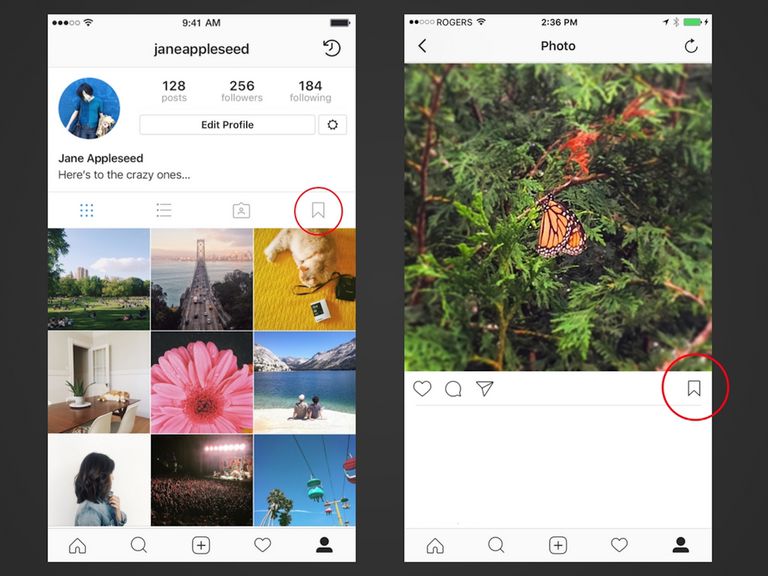
Шаг 3: Коснитесь Безопасность > Загрузить данные .
Шаг 4: Введите свой адрес электронной почты и нажмите кнопку Request Download . Затем введите свой пароль и нажмите Далее . Затем выберите Готово .
Подобно инструменту загрузки Facebook, Instagram автоматически упакует всю вашу информацию и отправит вам ссылку для скачивания по электронной почте. Instagram говорит, что это может занять до 48 часов, но мы пробовали это несколько раз с разными учетными записями, и это никогда не занимало больше часа или двух. Ссылка для скачивания, отправленная по электронной почте, истечет через четыре дня, поэтому не забудьте использовать ее до этого.
Как добавить фотографии в закладки в Instagram
Загрузка изображения — не единственный способ сохранить его. Если вам нужен быстрый способ найти фотографию позже, но вам не нужно, чтобы она физически хранилась на вашем телефоне, вы можете добавить ее в закладки в Instagram. В Instagram есть возможность упорядочивать сохраненные посты, как на досках Pinterest.
В Instagram есть возможность упорядочивать сохраненные посты, как на досках Pinterest.
Используя функцию закладок, вы можете сохранять фотографии, чтобы вернуться к ним позже, например, поместить изображения с тегом #foodporn в папку с ресторанами, которые вы хотели бы посетить, или сохранить эти эпические пейзажные снимки в папку с идеями для отпуска мечты. Эта функция упрощает доступ к вашим любимым граммам, но, в отличие от их загрузки, вы сможете получить к ним доступ только в Instagram.
Шаг 1: Под изображением, которое вы хотите сохранить, коснитесь значка Закладка (выглядит как ленточка), расположенного под правым нижним углом изображения. (Если щелкнуть публикацию в веб-версии Instagram, значок закладки появится в правой части экрана, а не под изображением.)
Шаг 2: Теперь фотография сохранена, но если вы хотите упорядочить сохраненные фотографии в Instagram, коснитесь Сохранить в коллекцию , который появляется в приложении. Введите имя коллекции, если вы создаете новую. Затем нажмите Готово .
Введите имя коллекции, если вы создаете новую. Затем нажмите Готово .
Шаг 3: Чтобы просмотреть, отредактировать, удалить или упорядочить свои сохранения в Instagram, перейдите в свой профиль и нажмите значок Сохранено над вашими изображениями на веб-сайте. В приложении перейдите на страницу своего профиля, коснитесь значка Меню и перейдите к Сохранено .
Как сделать снимок экрана истории Instagram
Поскольку истории Instagram обычно отображаются в полноэкранном режиме, изображения, которыми делятся через истории, могут стать отличными обоями для вашего телефона. На самом деле, некоторые фотографы специально делятся фотографиями для этой цели. Есть один трюк, который вам нужно знать, чтобы сделать чистый скриншот истории Instagram.
Шаг 1: Когда вы просматриваете историю Instagram, на нее будет наложена такая информация, как имя пользователя. Просто нажмите и удерживайте в любом месте экрана, и эти наложения исчезнут (это также приостановит Историю, что даст вам дополнительное время, чтобы сделать снимок экрана).
Шаг 2: Удерживая палец на экране, сделайте снимок экрана. Это может потребовать небольшой гимнастики для пальцев, но это не должно быть слишком сложно. Вот как сделать снимок экрана на iPhone X, iPhone 8 и старше, телефонах Samsung Galaxy, Google Pixel и Pixel 2.
Как сохранить фотографии из Instagram в Windows и MacOS
СкачатьGram’s Instagram Photo Downloader
DownloadGram Instagram Photo Downloader не требует загрузки программного обеспечения для запуска, что делает загрузку фотографий из Instagram немного менее рискованной, не говоря уже о более легкой. Его можно использовать как на стационарных компьютерах, так и на мобильных устройствах.
Шаг 1: Перейдите к Instagram в Интернете.
Шаг 2: Найдите изображение, которое хотите сохранить. Нажмите на Значок Triple-Dot и нажмите Перейти к сообщению .
Шаг 3: Скопируйте URL-адрес фотографии из строки веб-адреса в браузере.
Шаг 4: Перейдите на веб-сайт DownloadGram Instagram Photo Downloader.
СкриншотШаг 5: Введите URL-адрес фотографии в поле с автоматически сгенерированной ссылкой Instagram.
Шаг 6: Нажмите кнопку Загрузить сейчас . Затем нажмите получившееся Кнопка «Загрузить» (прямо под изображением), чтобы сохранить изображение.
На мобильном устройстве:
Шаг 1: Откройте приложение Instagram и найдите фотографию, которую хотите загрузить.
Шаг 2: Коснитесь значка Triple-Dot и щелкните Копировать ссылку .
Шаг 3: Выполните шаги с 4 по 6 из приведенных выше инструкций для настольных ПК, используя мобильный веб-браузер, чтобы вставить ссылку на DownloadGram и коснувшись Download Now 9Кнопка 0074.
Стоит ли использовать приложение для загрузки фотографий из Instagram?
Приложение Instagram не позволяет пользователям загружать отдельные фотографии. Однако это не помешало сторонним платформам создавать собственные обходные пути для решения проблемы. Вопрос в том, действительно ли эти сторонние приложения Instagram безопасны?
Однако это не помешало сторонним платформам создавать собственные обходные пути для решения проблемы. Вопрос в том, действительно ли эти сторонние приложения Instagram безопасны?
Материнская компания Instagram, Meta (ранее известная как Facebook, Inc.), столкнулась с негативной реакцией на пользовательские данные, которые были проданы компании для кампаний в социальных сетях. Эти данные были собраны, когда пользователи разрешали сторонним приложениям получать доступ к своим профилям в Facebook.
Некоторые из этих сторонних загрузчиков Instagram могут быть совершенно безопасными, создавая приложение исключительно для заработка, отправляя вам надоедливую рекламу, пока вы используете приложение для загрузки фотографий из Instagram. Однако многие из них требуют, чтобы вы вошли в свою учетную запись Instagram и разрешили приложению доступ к информации вашей учетной записи. Вместо того, чтобы подвергать свою учетную запись потенциальному риску, безопаснее продолжать загружать изображения, используя только URL-адрес и онлайн-веб-приложение или собственный инструмент загрузки учетной записи Instagram, если вам нужно восстановить все свои сообщения.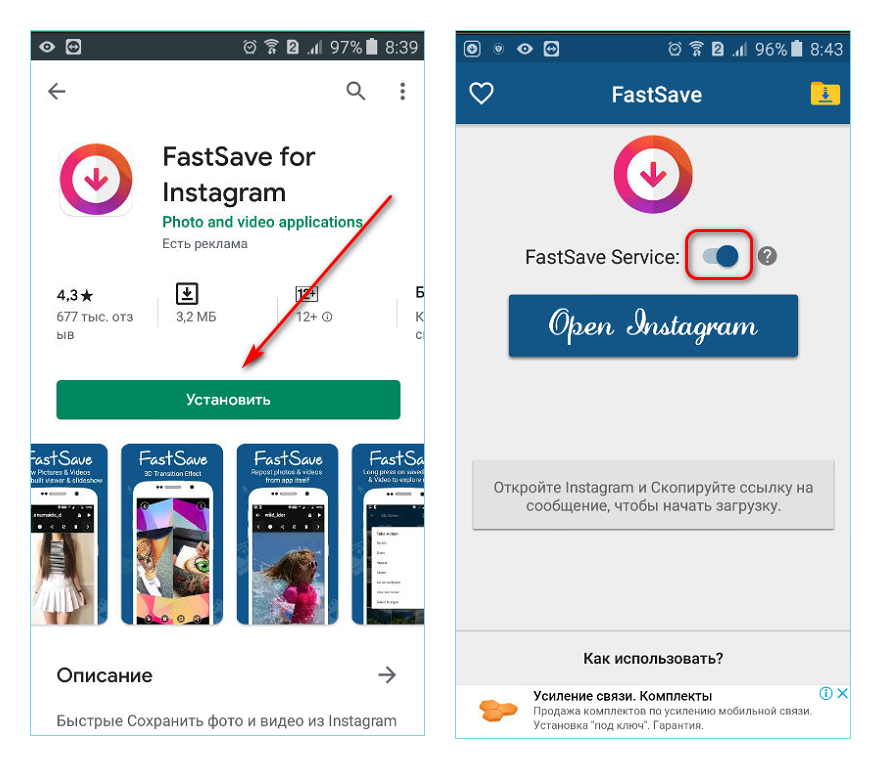

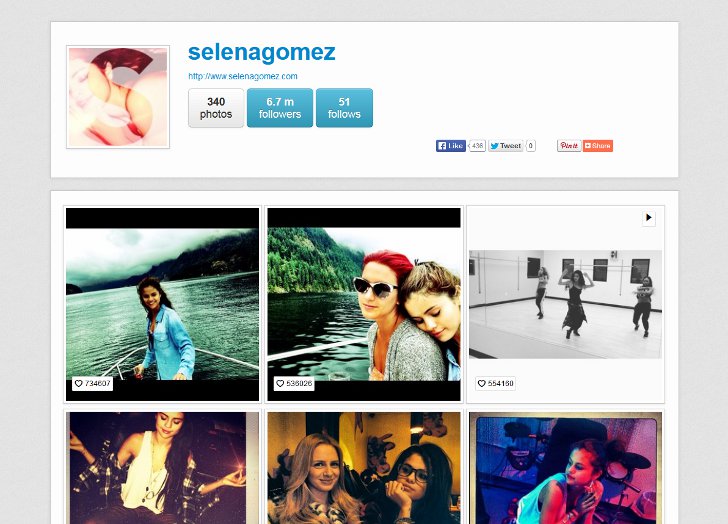

 Перейти к Фотографии
Перейти к Фотографии